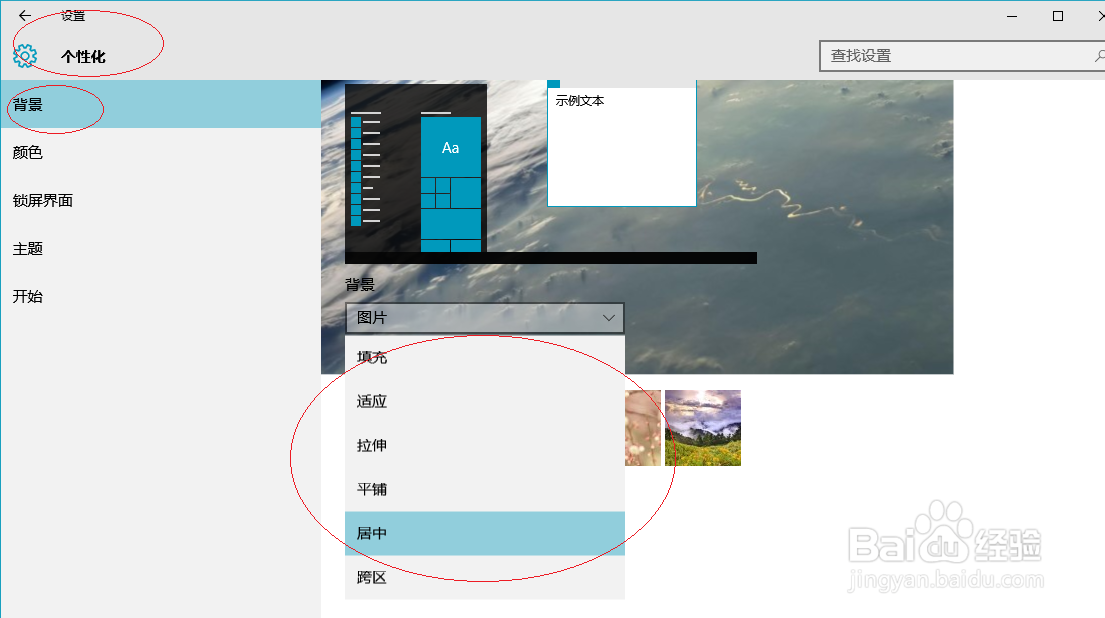1、首先,我们点击Windows 10任务栏"开始"按钮
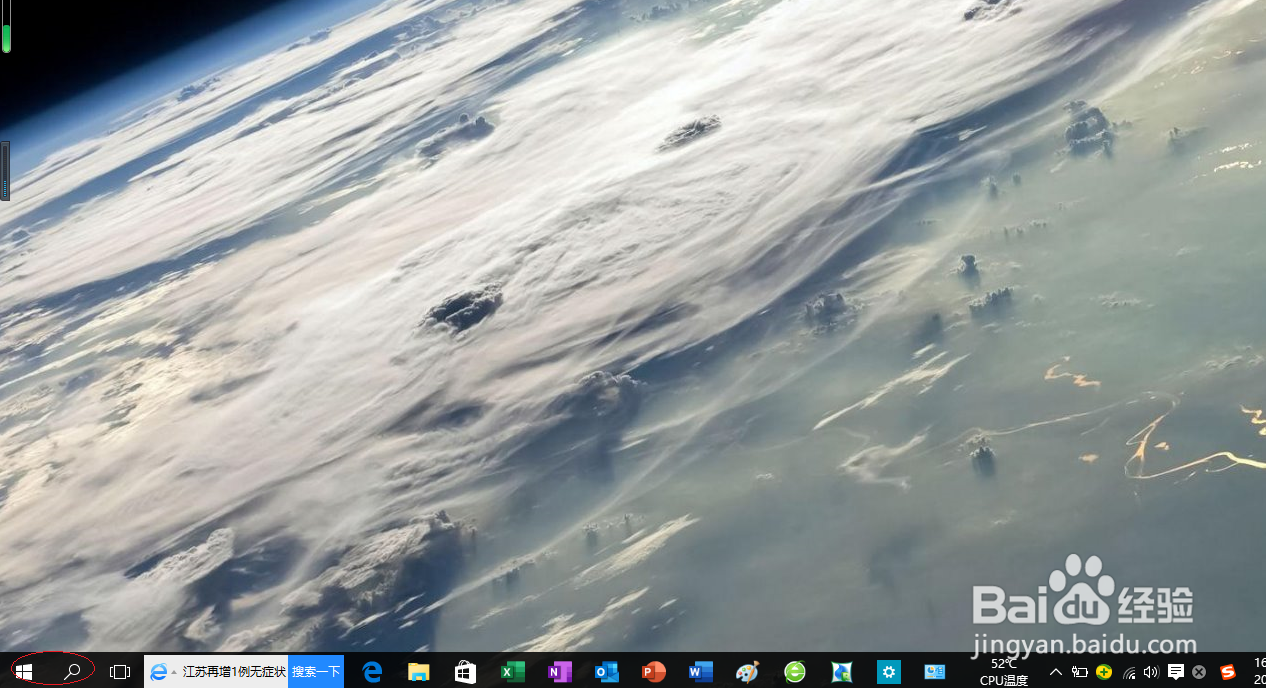
2、搜索框输入"设置"关键字
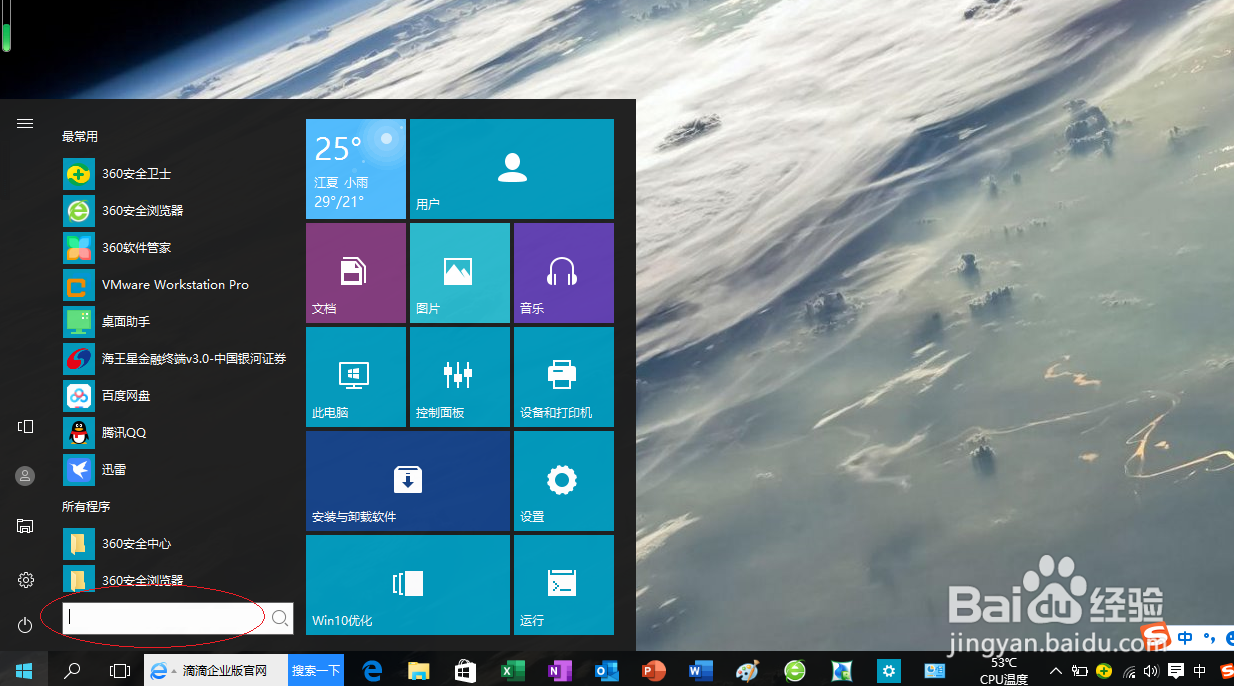
3、接下来,选择最佳搜索匹配项
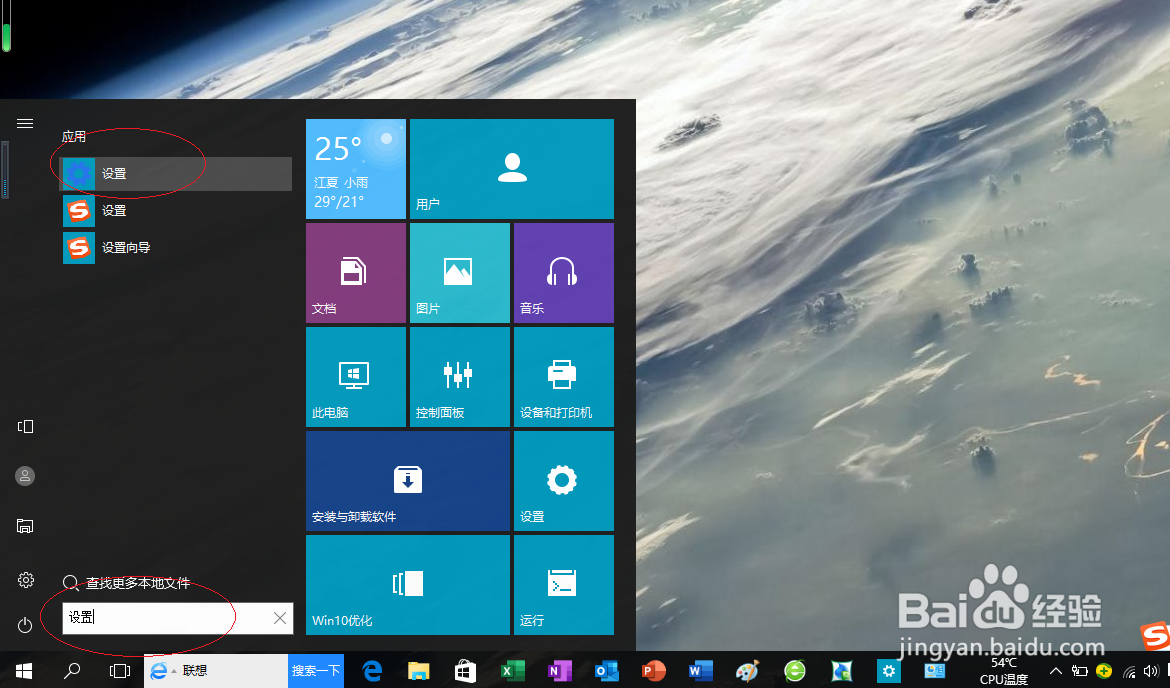
4、点击设置选项中的"个性化"图标
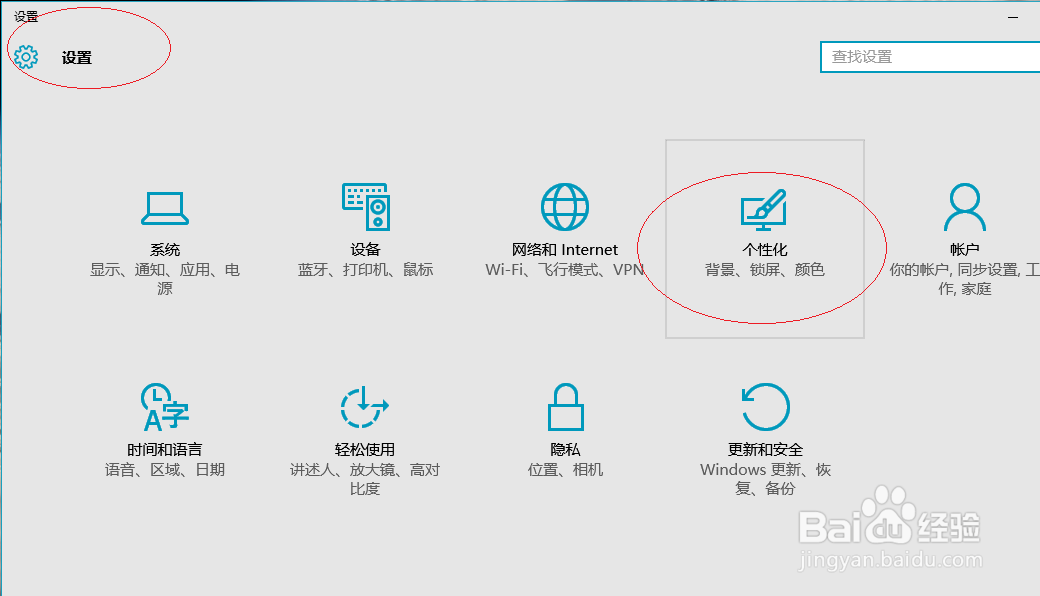
5、显示背景选项界面,点击"选择契合度"文本框右侧向下箭头
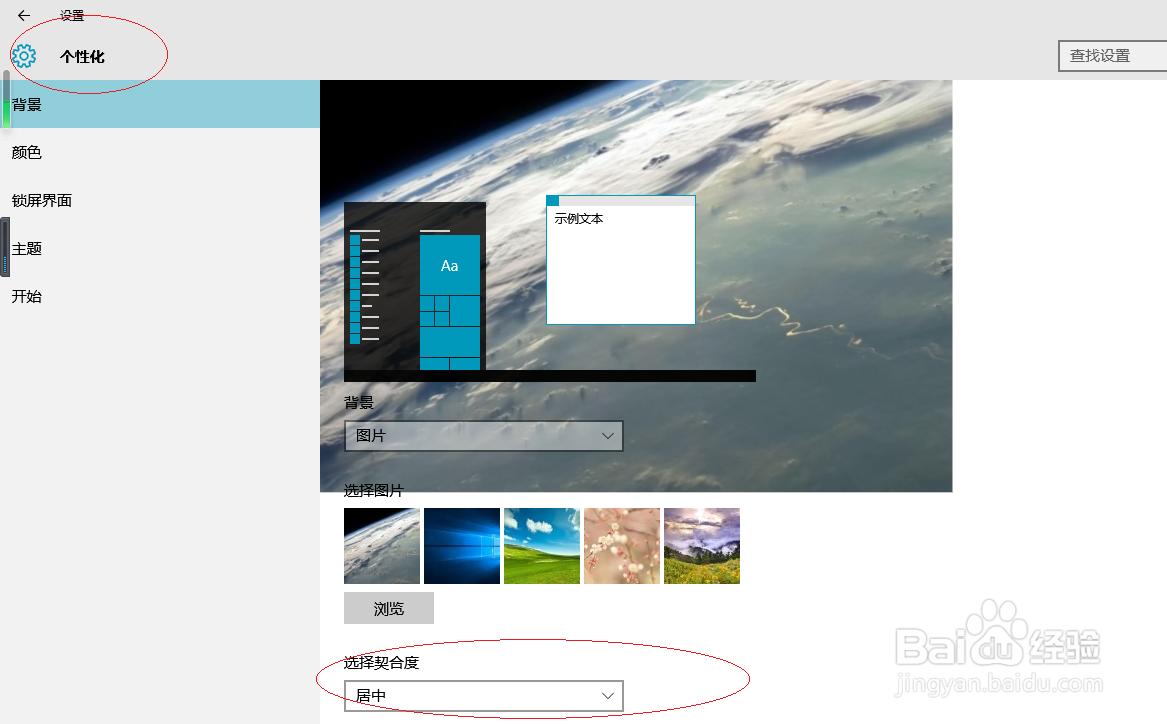
6、完成桌面背景图片的显示方式设置,本例到此谢谢网友们的关注
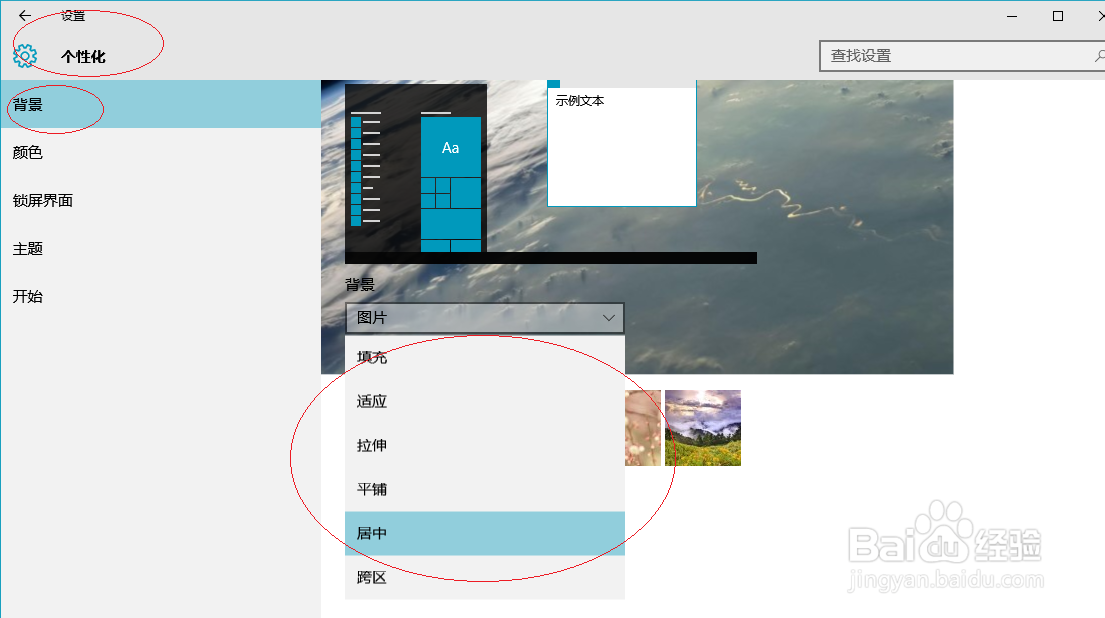
时间:2024-10-16 17:02:10
1、首先,我们点击Windows 10任务栏"开始"按钮
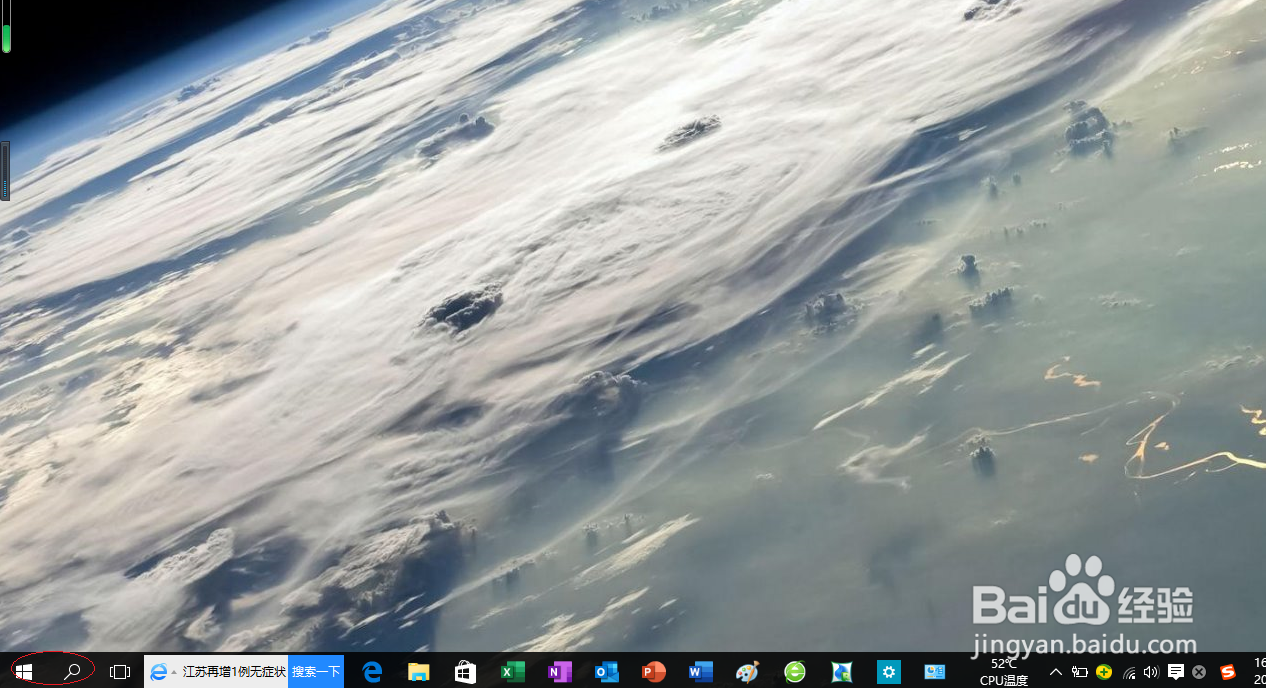
2、搜索框输入"设置"关键字
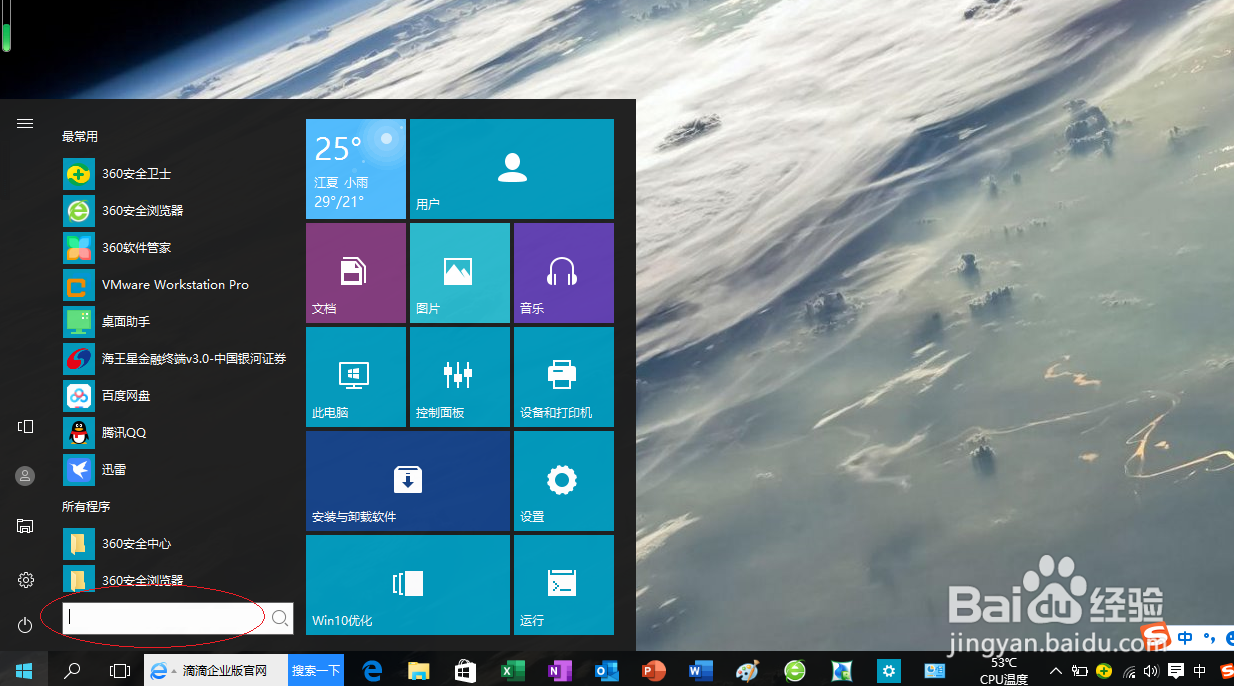
3、接下来,选择最佳搜索匹配项
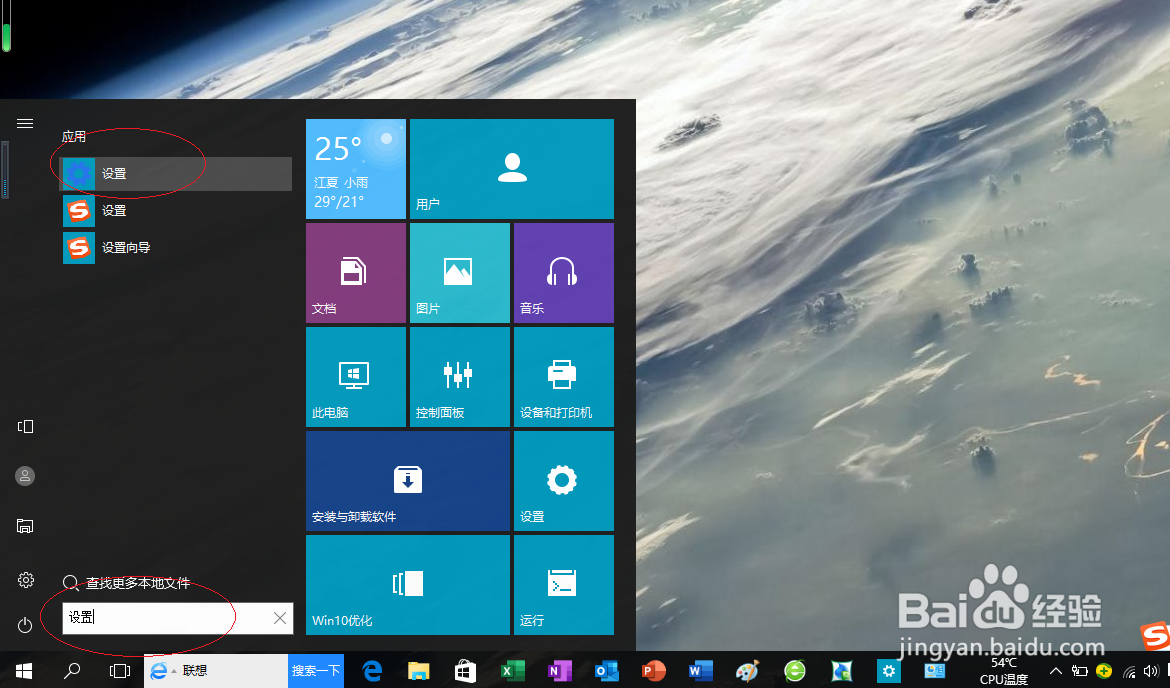
4、点击设置选项中的"个性化"图标
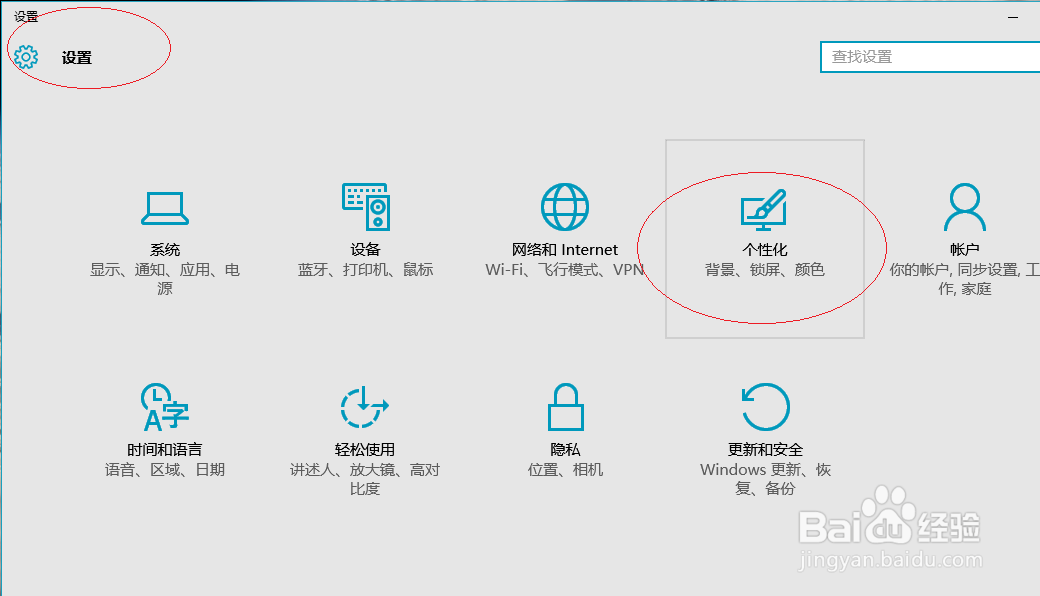
5、显示背景选项界面,点击"选择契合度"文本框右侧向下箭头
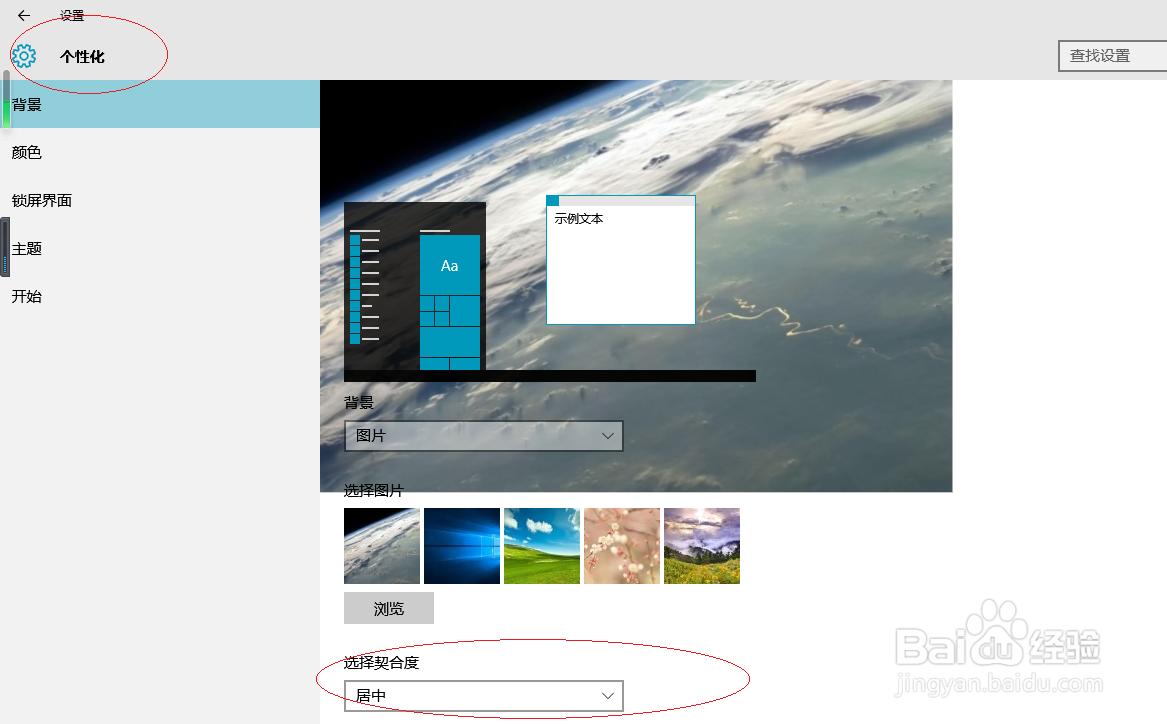
6、完成桌面背景图片的显示方式设置,本例到此谢谢网友们的关注